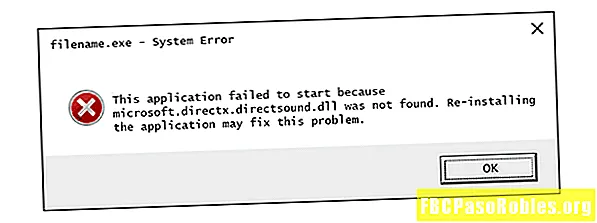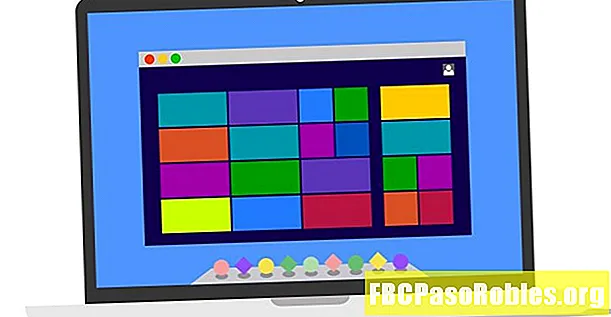
NộI Dung
- VirtualBox đã rất tuyệt, nhưng việc cài đặt này làm cho nó thậm chí còn tốt hơn
- Gói mở rộng VirtualBox là gì?
- Cài đặt Gói mở rộng trên Hệ điều hành máy chủ
VirtualBox đã rất tuyệt, nhưng việc cài đặt này làm cho nó thậm chí còn tốt hơn
VirtualBox là một công cụ tuyệt vời để thử các hệ điều hành thay thế. Nó cho phép bạn chạy toàn bộ hệ điều hành dưới dạng một ứng dụng gọi là máy ảo, rất hữu ích để truy cập phần mềm cho hệ thống khác đó trong một tình huống khó khăn. VirtualBox tự làm rất tốt, nhưng cài đặt Gói mở rộng VirtualBox làm cho trải nghiệm tốt hơn rất nhiều
Gói mở rộng VirtualBox là gì?
Như tên cho thấy, Gói mở rộng là một tiện ích bổ sung mà bạn cài đặt đầu tiên trên HĐH chính của máy (được gọi là tổ chức, nơi hệ điều hành bạn sẽ chạy là khách mời ). Nó bao gồm một số trình điều khiển và phần mềm khác giúp tích hợp tốt hơn hai hệ thống, chẳng hạn như:
- Nếu bạn có USB 2 hoặc 3 thiết bị cắm vào máy chủ mà bạn muốn khách có thể truy cập, bạn sẽ cần Gói mở rộng.
- Nếu bạn lo ngại về tính bảo mật của hệ điều hành khách của mình, bạn có thể mã hóa nó nếu bạn đã cài đặt Gói mở rộng.
- Việc truy cập hệ điều hành khách của bạn từ một máy khác là điều phổ biến, ví dụ nếu bạn đang chạy nó trên máy chủ mạng. Gói mở rộng thêm khả năng điều khiển từ xa vào HĐH khách thông qua RDP.
- Giả sử bạn có một webcam chỉ có trình điều khiển có sẵn cho Windows, nhưng bạn muốn sử dụng nó với một phần mềm macOS. Trong trường hợp này, bạn sẽ cần Gói mở rộng để truyền video của webcam cho khách.
Gói mở rộng đề cập đến một số công cụ bổ sung được cài đặt trên tổ chức máy móc. Ngoài ra còn có một số mục tương tự sẽ được cài đặt trên HĐH chạy trên VirtualBox, được gọi là Bổ sung khách. Tuy nhiên, đây là hai điều khác nhau và chúng không được yêu cầu lẫn nhau cũng không loại trừ lẫn nhau.
Cài đặt Gói mở rộng trên Hệ điều hành máy chủ
Bước đầu tiên là cài đặt Gói mở rộng tương ứng với phiên bản VirtualBox bạn đang chạy. Có một vài cách để khởi động quá trình này, nhưng cài đặt thực tế là giống nhau cho tất cả chúng.
-
Đầu tiên, hãy truy cập trang web VirtualBox và tải xuống Gói mở rộng.

-
Cách đơn giản nhất để khởi chạy cài đặt là sử dụng phương pháp bình thường cho HĐH máy chủ của bạn, chẳng hạn như bấm đúp vào tệp trong Windows. Nó sẽ tự động mở với VirtualBox.
-
Thay phiên, mở Tập tin menu, sau đó chọn Sở thích.

-
Trong hộp thoại Tùy chọn, chọn Tiện ích mở rộng.
-
Sau đó, nhấp vào nút bên phải chú thích Thêm gói mới. Một hộp thoại chọn tệp sẽ mở ra, nơi bạn có thể chọn Gói mở rộng đã tải xuống của mình.

-
Đầu tiên, một hộp thoại sẽ hiển thị giải thích rằng Gói mở rộng có chứa một số phần mềm cấp hệ thống. Nhấp chuột Tải về để tiếp tục.

-
Một hộp thoại Windows sẽ hỏi liệu ứng dụng này có ổn để thay đổi máy của bạn không. Sau đó, trình cài đặt sẽ hiển thị một thanh tiến trình nhỏ trong khi nó thiết lập Gói mở rộng.

-
Tiếp theo, xem lại thỏa thuận cấp phép và nhấp Tôi đồng ý khi bạn đã chạm đáy.
Giờ đây, Gói mở rộng đã được cài đặt trên HĐH máy chủ, bạn có thể khởi động lại VirtualBox để có quyền truy cập vào bất kỳ tính năng nào được liệt kê trước đó trong bài viết này.